Cómo mantener la tapa de tu portátil con Windows 10 cerrada usando un segundo monitor
Introducción
Usar un segundo monitor con tu laptop con Windows 10 puede aumentar significativamente tu productividad y mejorar tu espacio de trabajo. Sin embargo, mantener la tapa del portátil cerrada mientras se utiliza un monitor externo es un desafío que muchos usuarios encuentran. Ya sea que busques ahorrar espacio en el escritorio, asegurar que tu laptop se mantenga fresca o simplemente prefieras trabajar con la tapa cerrada, conocer los ajustes correctos puede hacer una gran diferencia. Esta guía te llevará a través de los pasos necesarios y proporcionará consejos de solución de problemas para asegurar una experiencia fluida.
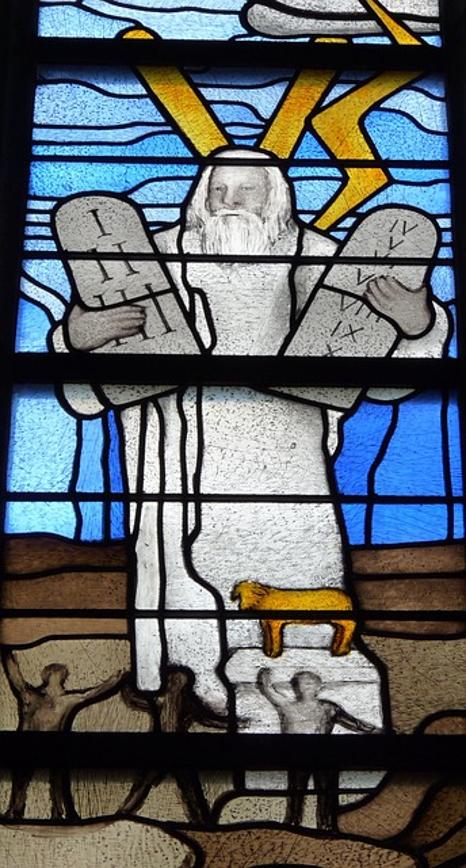
Entendiendo la Importancia de las Configuraciones de Múltiples Monitores
Tener una configuración de múltiples monitores puede transformar tu flujo de trabajo. Con un segundo monitor, puedes multitareas de manera más efectiva, ya que tienes más espacio en pantalla para gestionar múltiples aplicaciones y documentos simultáneamente. Esto no solo reduce el desorden en tu pantalla principal, sino que también hace que tus tareas sean más manejables y eficientes.
Además, al usar un monitor externo más grande o de mayor calidad, puedes mejorar los aspectos visuales de tu trabajo. Ya sea que estés editando fotos, creando diseños o redactando documentos, un segundo monitor puede elevar tu creatividad y eficiencia. Además, cerrar la tapa del portátil evita distracciones y enfoca tu atención en la pantalla más grande.
Guía Paso a Paso
Paso 1: Conecta tu Segundo Monitor
- Asegúrate de que los cables estén conectados correctamente: Comienza conectando tu segundo monitor a tu laptop usando el cable apropiado (HDMI, DisplayPort, VGA, etc.).
- Enciende el monitor: Asegúrate de que el segundo monitor esté encendido y ajustado a la fuente de entrada correcta.
Paso 2: Ajusta la Configuración de la Pantalla
- Abre Configuración de Pantalla: Haz clic derecho en tu escritorio y selecciona ‘Configuración de pantalla’ en el menú contextual.
- Selecciona el segundo monitor: Desplázate hacia abajo y haz clic en el botón ‘Identificar’ para seleccionar tu segundo monitor.
- Configura el modo de visualización: Elige ‘Extender estas pantallas’ en el menú desplegable de múltiples pantallas para usar el segundo monitor como una extensión de tu escritorio.
Paso 3: Cambia las Acciones del Botón de Encendido
- Abre Opciones de Energía: Ve al Panel de Control, busca ‘Opciones de energía’ y haz clic allí.
- Cambia lo que hace al cerrar la tapa: En la barra lateral izquierda, haz clic en ‘Elegir lo que hace al cerrar la tapa.’
- Ajusta los ajustes: En los menús desplegables bajo ‘Cuando cierre la tapa,’ selecciona ‘No hacer nada’ tanto para ‘Con batería’ como para ‘Con corriente alterna.’
- Guardar cambios: Haz clic en ‘Guardar cambios’ para aplicar los nuevos ajustes.
Paso 4: Aplica y Verifica los Ajustes
- Cierra la tapa: Después de configurar las opciones, cierra la tapa de tu laptop.
- Verifica la funcionalidad: Asegúrate de que el segundo monitor permanezca activo y que tu laptop no entre en modo de suspensión ni se apague.
- Verifica la configuración de la pantalla: Usa tus aplicaciones y multitarea para confirmar que todo esté funcionando sin problemas.

Solución de Problemas Comunes
Aunque la mayoría de los usuarios pueden configurar un segundo monitor siguiendo los pasos anteriores, algunos pueden encontrar problemas. A continuación se presentan problemas comunes y cómo solucionarlos.
Monitor No Detectado
- Revisa los cables: Asegúrate de que todos los cables estén firmemente conectados.
- Reinicia los dispositivos: Reinicia tanto tu laptop como el monitor.
- Actualiza los controladores: Ve al Administrador de dispositivos y actualiza los controladores de pantalla.
Configuración de Pantalla No Se Guarda
- Ejecuta el solucionador de problemas: Usa el solucionador de problemas de Windows para identificar y arreglar cualquier problema.
- Revisa las actualizaciones: Asegúrate de que Windows 10 esté actualizado revisando las actualizaciones en el menú de Configuración.
- Restablece la configuración: A veces, revertir a la configuración predeterminada y reconfigurar puede resolver este problema.
Configuración de Energía Se Revierten
- Verifica permisos de usuario: Asegúrate de tener derechos administrativos para cambiar la configuración de energía.
- Revisa software conflictivo: Programas como herramientas de gestión de energía específicas del proveedor pueden anular la configuración de Windows.
- Busca malware: Escanea tu laptop en busca de cualquier malware que pueda estar afectando la configuración.
Beneficios de Usar un Segundo Monitor
La transición a una configuración de múltiples monitores proporciona varias ventajas, cada una contribuyendo a un entorno de trabajo más productivo y cómodo.
Productividad Mejorada
Usar un segundo monitor te ayuda a mantener múltiples aplicaciones abiertas, haciendo más fácil referenciar información y multitareas de manera eficiente. Los estudios han demostrado que las configuraciones de múltiples monitores pueden mejorar la productividad hasta en un 30%.
Ergonomía Mejorada
Posicionar un monitor más grande al nivel de los ojos puede ayudar a reducir la tensión en el cuello y los ojos. Esta configuración es beneficiosa, especialmente para el uso prolongado de la computadora, promoviendo una mejor postura y menos incomodidad física.
Mejor Visualización
Un segundo monitor proporciona mejor espacio en pantalla, lo cual es particularmente útil para tareas que requieren una visualización detallada, como diseño gráfico, edición de video o análisis de datos complejos.
Consejos y Trucos Adicionales
Para aprovechar al máximo tu segundo monitor, considera implementar algunos de estos consejos y trucos adicionales.
Teclas de Acceso Rápido para Cambio Rápido
Atajos como la tecla de Windows + P te permiten cambiar rápidamente entre diferentes modos de visualización (Solo pantalla de PC, Duplicar, Extender, Solo segunda pantalla).
Uso de Herramientas de Software
Herramientas como DisplayFusion o UltraMon pueden gestionar tu configuración de múltiples monitores de manera eficiente, ofreciendo funciones adicionales como teclas rápidas personalizables y perfiles.
Configuración Avanzada de Energía
Para usuarios avanzados, ajustar las configuraciones avanzadas de energía puede mejorar aún más el rendimiento y la eficiencia de tu sistema. Navega a la configuración de ‘Energía y suspensión’ para más opciones.

Conclusión
Configurar tu laptop con Windows 10 para trabajar con un segundo monitor mientras mantienes la tapa cerrada es sencillo una vez que conoces los pasos. Desde aumentar la productividad hasta mejorar la ergonomía, los beneficios son claros. Sigue los pasos descritos y pronto tendrás una experiencia de múltiples monitores sin problemas.
Preguntas Frecuentes
¿Cómo evito que mi laptop con Windows 10 entre en reposo cuando cierro la tapa?
Vaya al Panel de Control > Opciones de Energía > Elegir la acción al cerrar la tapa, y seleccione ‘No hacer nada’ tanto para modos con batería como conectado a la corriente.
¿Puedo usar múltiples monitores externos con mi laptop con Windows 10?
Sí, la mayoría de las laptops modernas con Windows 10 soportan múltiples monitores externos, pero depende del hardware de su laptop. Consulte las especificaciones de su laptop y los puertos disponibles.
¿Qué debo hacer si mi segundo monitor no es detectado?
Asegúrese de que todas las conexiones estén firmes, el monitor esté encendido y los controladores estén actualizados. Si los problemas persisten, reinicie ambos dispositivos y vuelva a intentarlo.

